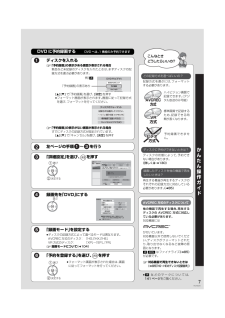Q&A
取扱説明書・マニュアル (文書検索対応分のみ)
"状態"3 件の検索結果
"状態"50 - 60 件目を表示
全般
質問者が納得※たぶんです
ウチのTVは『VIERA』と『Blu-ray DIGA』の組み合わせです。
時期が似たような時期だから多分操作も似てるとは思うんですが…。
「(リモコンの)操作一覧」→「その他の機能へ」→「初期設定」→「テレビ/機器の接続」→「TVアスペクト」→「16:9」
ちなみに↑の「16:9」が「16:9フル」になっていると、アナログでも「びろ~ん。。。」とした横長画像になります。
TVにもレコーダーにもいろいろな設定箇所ありますからねぇ…
ウチのTV・レコーダーと同じような設定なら、これで解...
6353日前view82
全般
質問者が納得電源ケーブルの抜き差しですが、抜いてから1時間とか最大24時間とかおかないと効果はないと思います。
東芝は1時間のようですが、昔他の会社で6時間という話を聞いたことがあります。
そのあたりを目安にやってみてください。
4611日前view848
全般
質問者が納得DMR-XW51(あなたの機器の兄弟機)で今迄に3回ほどドライブ交換しました。
そのうちの1回に、ダビング中にフリーズして二度とトレーにDVDを入れる事が出来なくなったと記憶してます。
故障の可能性が高いです。
勿論その前に、電源(壁からのコンセント)を切って30秒ほど間をあけるリセットをして下さい。
これで正常化することも結構あります(私もこれで3回は助かった)
それがダメなら取説の後ろに書いてある、カスタマーセンターの故障部に連絡してください。
ドライブ部交換で18000円位です。
4565日前view157
7RQT9026DVD に予約録画する DVD へは、1 番組のみ予約できますディスクを入れる≠「予約録画」の表示がある画面が表示される場合新品など未記録のディスクを入れたときは、まずディスクの記録方式を選ぶ必要があります。[3][4]で「予約録画」を選び、[決定]を押す≥フォーマット画面が表示されます。画面に従って記録方式を選び、フォーマットを行ってください。≠「予約録画」の表示がない画面が表示される場合すでにディスクの記録方式が設定されています。[3][4]で「キャンセル」を選び、[決定]を押す左ページの手順 ~ を行う「詳細設定」を選び、 を押す録画先を「DVD」にする「録画モード」を設定する≥ディスクの記録方式によって選べるモードは異なります。AVCREC 方式のディ スク: 「HG」「HX」「HE」VR 方式のディスク: 「XP」 ~「EP」、「FR」≠録画モードについて(l104)「予約を登録する」を選び、 を押すDVD-R(ビデオ)おまかせダビング未フォーマット:再生できません予約録画キャンセル例)[-R]「予約録画」の表示ありハイビジョン画質で記録(AVCREC方式)標準画質で記録(VR方式)...
14RQT9026テレビ放送を見る (つづき)番組視聴中の便利な機能上下左右の黒帯を消して拡大上下左右に黒帯が入っている場合に、上下左右の黒帯を消して大きく表示します。1を押す2[3][4]で「画面モード切換」を選び、を押す3[2][1]で画面モードを選ぶノーマル:通常の出力となります。サイドカット:16:9 映像の左右の黒帯を消して拡大表示します。 黒帯がない映像の場合、左右の映像がカットされますので、お気をつけください。ズーム:4:3 映像の上下の黒帯を消して拡大表示します。 黒帯がない映像の場合、上下の映像がカットされますので、お気をつけください。≥以下の場合、画面モード切換は「ノーマル」に戻ります。・他のチャンネルを選局・番組の再生を始める、または終了する・電源を切/入≥[DVD-V]「サイドカット」は効果がありません。≥初期設定「TVアスペクト」(l98)を「4:3」にしている場合、「ズーム」は効果がありません。見ている番組の情報を表示(ふた内部)を押す≠情報表示を消すには[画面表示](ふた内部)を数回押す画面モード切換HDD/DVD/SDデジタル放送メニュー画面モード切換決定戻るサブメニュー再生操...
28RQT9026予約録画する (つづき)[HDD] [RAM] [-R<VR>] [-R<AVCREC>] [-R]DL<VR>][-R]DL<AVCREC>] [-RW<VR>]≠前の画面に戻るにはを押す≠画面を消すにはを数回押す≠予約録画を止めるには(l30)≠予約の確認や取り消し、修正をするには(l30)≠予約番組が重なっているときは(l27)≠予約一覧画面の表示マークについては(l140)≥本機の時刻が正しいことを確かめる。(l準備編 32「時刻合わせ」)暗証番号に関する表示が出たとき(時間指定予約)デジタル放送には、視聴制限のある番組があり、視聴・録画には暗証番号の入力が必要です。≥番組の視聴制限(l93)を登録していない場合は、「暗証番号登録」画面が表示されます。暗証番号を登録すると「無制限」に設定されます。(「無制限」の場合、以降「暗証番号登録」画面は表示されなくなります)≥視聴可能年齢(l93)に制限をかけている場合は、設定した暗証番号を入力しないと制限のある番組は録画できません。準備GコードR入力を使って予約録画する1(ふた内部)を押す2~(ふた内部)でGコード番号を入力する≠Gコード番号...
24RQT9026予約録画する予約録画の便利な機能≥本機では1カ月以内の番組を、32番組まで予約できます。 [ 毎日・毎週予約(l下記)は1番組として数えます][「新番組おまかせ録画」(l右ページ)は、通常の番組予約とは別に 16 番組まで自動で予約されます ]≥DVD へは、1 番組のみ予約できます。≥本機では、同一時間帯の番組を2番組同時に録画することができます。 (l106)録画の毎日・毎週予約連続ドラマを毎日・毎週予約すると自動的に毎日または毎週録画し、毎回の放送を録りためていきます。≥連続ドラマが終了するなど不要になった予約は取り消してください。(l30)まとめ表示について連続ドラマなどを毎日・毎週予約した番組は、再生ナビ画面(l32)でまとめて表示されるため、番組を探しやすくなります。(「自動更新」を「入」にして録画した場合は除く)前回の番組に上書き録画するには(自動更新)「自動更新」を設定しておくと、前回の放送分は消去されますので、HDDの容量を効率よく使えます。≥番組にプロテクトを設定している場合や、HDD再生中、ダビング中は自動更新されません。(別番組として録画され、次回からそれが自動更新さ...
22RQT9026録画する録画中のいろいろな操作録画中の番組の確認(ふた内部)を押す録画中の番組をテレビ画面に表示一時停止などの操作をする場合、 操作前に録画中の番組をテレビ画面に表示させてください。≥放送を切り換えていた場合:を押す≥チャンネルを切り換えていた場合: を押す≥ドライブを切り換えていた場合: または を押して、「HDD」または「DVD」を選ぶ録画を止める2 番組同時録画中のときは、 停止させたい番組をテレビ画面に表示させてください。(l上記)を押す≥停止した位置までを1番組として記録します。≥[HDD]長時間連続して録画すると、8時間ごとの番組に分けて記録されます。≠予約録画を止めるには(l30)一時停止する録画を一時停止させたい番組をテレビ画面に表示させてください。 (l上記)を押す≥もう一度押す、または[録画●]を押すと録画を再開します。(番組は分割されません)≥録画モード「DR」「HG」「HX」「HE」で録画中に一時停止すると、その部分が再生時に一瞬静止画になります。放送の切り換えを押す他のチャンネルに切り換え~ または を押して、 チャンネルを選ぶ≠他の選局方法について(l13)2 番...
30RQT9026予約録画する (つづき)録画中の予約録画を止める録画を止めたい番組をテレビ画面に表示させてください。(l22)1を押す2[2]で「はい」を選び、 を押す≠予約一覧画面から予約録画を止めるには[l下記「予約の実行を止める (一時解除)」]≥予約録画を止めると、予約一覧画面に「一部未実行」マークが表示されます。毎日・毎週予約の場合は、次回からの予約を新たに追加登録します。予約内容の確認、取り消し、修正など≥電源が「切」状態でも操作できますを押す≥実行されなかった予約は、翌々日の午前4時には一覧から消去されます。≥実行される予約番組がない場合は、本体表示窓の“”が消灯します。予約内容の変更を行う場合は、[3][4]で予約番組を選び、 以下に進んでください。予約の取り消し[消去]を押す予約の実行を止める(一時解除)1[サブ メニュー]を押す2[3][4]で「予約実行切」を選び、[決定]を押す≥予約内容に「予約実行切」マークが表示されます。≥もう一度[サブ メニュー]を押して「予約実行入」を選ぶと、待機状態に戻ります。≥録画中の番組を選んで操作を行うと、録画が停止します。予約時間内であれば、もう一度[...
41RQT9026チャプターの作成・再生・編集[HDD] [RAM] [-R<VR>] [-R<AVCREC>] [-R]DL<VR>] [-R]DL<AVCREC>] [-RW<VR>](ファイナライズしたディスクでは再生のみできます)≥[-R<VR>] [-R<AVCREC>] [-R]DL<VR>] [-R]DL<AVCREC>] [-RW<VR>] 作成や削除を何度も繰り返すと、ディスクに記録や編集ができなくなる場合があります。≥[ チャプターマーク ] の代わりに[10/0]を押しても、作成や削除を行えます。チャプターとは:チャプターマークで区切られた区間のことです。番組のお気に入りの場面などにチャプターマークを作成すると、スキップ(l34)したときに、その場面に飛ぶことができます。最大チャプターマーク数(記録状態により異なります。自動的に作成されるチャプターマークを含む)[HDD]:1番組あたり約 999 個[RAM] [-R<VR>] [-R<AVCREC>] [-R]DL<VR>] [-R]DL<AVCREC>] [-RW<VR>] :ディスクあたり約 999 個[RAM<AVCREC>] ...
35RQT9026[RAM] [-R<VR>] [-R<AVCREC>] [-R]DL<VR>] [-R]DL<AVCREC>] [-RW<VR>]本機ではプレイリストの作成や編集はできません。画面モードの切り換え上下左右に黒帯が入っている場合に、上下左右の黒帯を消して大きく表示します。≠操作方法(l14)音声の切り換え再生中の番組の音声を切り換えます。(l21)操作の状態の表示テレビ画面で操作内容や本機の状態などを確認できます。(ふた内部)を押す≥押すごとに切り換わります。≥残量表示について放送信号によってディスクの使用量にばらつきが生じるため、記録可能なおおよその時間を表示しています。他の機器で作成したプレイリストの再生≥再生可能なディスクを入れる。≥[DVD/SD]を押して、「DVD」を選ぶ。1を押す2[3][4]で「その他の機能へ」を選び、 を押す3[3][4]で「プレイリスト」を選び、 を押す4[3][4][2][1]でプレイリストを選び、 を押す≠前の画面に戻るにはを押す≠画面を消すにはを数回押す画面表示なし◯◯◯◯◯◯◯◯HDD再生 自動CM早送り入地上D 011 録画1 地上D 081 録...
33RQT9026番組の再生番組を選んで再生する1[3][4] で 番組を選び、 を押す2[3][4] で再生する番組を選び、 を押す≥選んだ番組を再生します。番組を連続して再生する(まとめ再生)まとめ表示中に [3][4]で 番組を選び、 を押す≥番組内の番組を連続で再生します。番組の番組名について「まとめ表示」での番組名は、 番組内の最初の番組名が付きます。≠「まとめ表示」での番組名を変更するには変更したい番組を選んで、 「番組名編集」を行ってください。(l38)≥番組名を変更しても 番組内の各番組の名前は変わりません。番組の編集1[3][4] で番組を選び、 を押す≥が表示されます。この操作を繰り返し、番組を選びます。2 すべて選んだあと、 を押す3[3][4]で項目を選び、 を押す(l下記へ)まとめ番組の作成選んだ番組を、1つにまとめます。[2][1]で「まとめ番組の作成」を選び、[決定]を押すまとめ番組の解除まとまりを解除します。[2][1]で「まとめ番組の解除」を選び、[決定]を押すまとめ番組から除外選んだ番組を、 番組から外します。(まとめ番組一覧表示のとき)[2][1]で「まとめ番組から除外」...
85RQT9026他の機器で再生できるようにする (ファイナライズ)左ページ手順1~5のあとに操作します。≠前の画面に戻るにはを押す≠画面を消すにはを数回押すディスクと VR 方式の再生に対応しているか確認してください。DVD プレーヤーなどで再生できます。ファイナライズ後、記録状態によっては他の機器で再生できない場合があります。再生するディスクの AVCREC 方式に対応している必要があります。対応機器には が付いています。• 対応機器以外で使用しないでください。 ディスクがフォー マットされたり、取り出せなくなるなど故障の原因になります。本機で記録したディスク 他機器との互換性 他機器での再生VR方式R方式VR方式ビデオ方式ビデオ方式ビデオ方式AVCREC方式AVCREC方式AVCREC方式高低[RAM]ファイナライズは不要です。≠対応機器で再生できないときは(l95「HG ~ HE のディスク記録音声」 )メニュー画面の背景の設定ファイナライズ後、再生時に表示されるトップメニューの背景を設定できます。6 お好みの背景を選び、 を押す≥トップメニュー内に表示される画像(サムネイル)は...
- 1